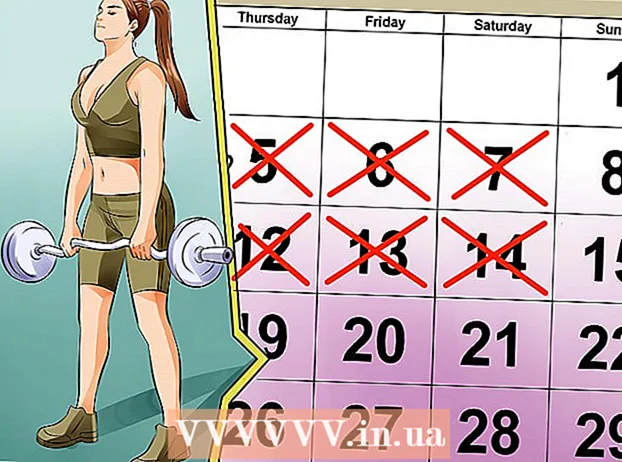लेखक:
Carl Weaver
निर्माण की तारीख:
27 फ़रवरी 2021
डेट अपडेट करें:
28 जून 2024

विषय
अपने Xbox One पर अपने पुराने Xbox 360 नियंत्रक का उपयोग करना चाहते हैं? आप Xbox 360 कंट्रोलर को सीधे अपने Xbox One से कनेक्ट नहीं कर पाएंगे, लेकिन आप Windows कंप्यूटर का उपयोग कर सकते हैं। अपने Xbox 360 कंट्रोलर को अपने Windows 10 PC से कनेक्ट करने और अपने Xbox One से अपने PC पर Xbox ऐप में गेम ट्रांसफर करने का तरीका इस लेख में जानें। आपको वायरलेस एडेप्टर के साथ Xbox One, Windows 10 PC, Xbox 360 वायर्ड कंट्रोलर या Xbox 360 वायरलेस कंट्रोलर की आवश्यकता होगी।
कदम
 1 अपने Xbox 360 नियंत्रक को अपने कंप्यूटर से कनेक्ट करें। वायर्ड Xbox 360 कंट्रोलर को USB पोर्ट से और वायरलेस कंट्रोलर को वायरलेस एडेप्टर से कनेक्ट करें। विंडोज 10 पीसी और एक्सबॉक्स वन एक ही नेटवर्क पर होने चाहिए।
1 अपने Xbox 360 नियंत्रक को अपने कंप्यूटर से कनेक्ट करें। वायर्ड Xbox 360 कंट्रोलर को USB पोर्ट से और वायरलेस कंट्रोलर को वायरलेस एडेप्टर से कनेक्ट करें। विंडोज 10 पीसी और एक्सबॉक्स वन एक ही नेटवर्क पर होने चाहिए। - इसके अलावा, इन उपकरणों को एक ही कनेक्शन प्रकार का उपयोग करना चाहिए। उदाहरण के लिए, कुछ भी काम नहीं करेगा यदि कंप्यूटर ईथरनेट केबल के माध्यम से नेटवर्क से जुड़ा है, और गेम कंसोल वायरलेस नेटवर्क मॉड्यूल के माध्यम से जुड़ा हुआ है।
 2 अपने Xbox One को चालू करें। ऐसा करें भले ही आपके Xbox One को Xbox 360 नियंत्रक से नियंत्रित नहीं किया जा सकता है।
2 अपने Xbox One को चालू करें। ऐसा करें भले ही आपके Xbox One को Xbox 360 नियंत्रक से नियंत्रित नहीं किया जा सकता है।  3 अपने कंप्यूटर पर Xbox ऐप लॉन्च करें। हरे रंग की पृष्ठभूमि पर Xbox लोगो आइकन पर क्लिक करें; यह स्टार्ट मेन्यू में है।
3 अपने कंप्यूटर पर Xbox ऐप लॉन्च करें। हरे रंग की पृष्ठभूमि पर Xbox लोगो आइकन पर क्लिक करें; यह स्टार्ट मेन्यू में है। - अपने Xbox One खाते से Xbox ऐप में साइन इन करें।
 4 पर क्लिक करें संबंध. आपको यह बटन Xbox ऐप के बाएँ फलक में मिलेगा; बटन में एक आइकन होता है जो Xbox One जैसा दिखता है। यदि दोनों डिवाइस एक ही नेटवर्क पर हैं, तो कंप्यूटर Xbox One का पता लगाएगा।
4 पर क्लिक करें संबंध. आपको यह बटन Xbox ऐप के बाएँ फलक में मिलेगा; बटन में एक आइकन होता है जो Xbox One जैसा दिखता है। यदि दोनों डिवाइस एक ही नेटवर्क पर हैं, तो कंप्यूटर Xbox One का पता लगाएगा।  5 पर क्लिक करें स्ट्रीमिंग. आपको यह विकल्प स्क्रीन के शीर्ष पर डॉट आइकन और दो वायरलेस सिग्नल के बगल में मिलेगा। आपके Xbox One से गेम अब आपके कंप्यूटर पर स्ट्रीम किए जाएंगे, और गेम को Xbox 360 नियंत्रक से नियंत्रित किया जा सकता है जो आपके कंप्यूटर से जुड़ा है। Xbox One की तस्वीर टीवी स्क्रीन या मॉनिटर पर प्रदर्शित होगी।
5 पर क्लिक करें स्ट्रीमिंग. आपको यह विकल्प स्क्रीन के शीर्ष पर डॉट आइकन और दो वायरलेस सिग्नल के बगल में मिलेगा। आपके Xbox One से गेम अब आपके कंप्यूटर पर स्ट्रीम किए जाएंगे, और गेम को Xbox 360 नियंत्रक से नियंत्रित किया जा सकता है जो आपके कंप्यूटर से जुड़ा है। Xbox One की तस्वीर टीवी स्क्रीन या मॉनिटर पर प्रदर्शित होगी।
टिप्स
- सर्वोत्तम अनुभव के लिए, ईथरनेट केबल का उपयोग करके अपने कंप्यूटर और Xbox One दोनों को अपने राउटर से कनेक्ट करें।
- अंतराल को कम करने के लिए, Xbox ऐप के ऊपरी दाएं कोने में गुणवत्ता बदलें पर क्लिक करें और तस्वीर की गुणवत्ता कम करें। यहां तक कि अगर आप सबसे कम गुणवत्ता वाली तस्वीर में ट्यून करते हैं, तो भी टीवी एक शानदार तस्वीर प्रदर्शित करेगा।